MKV er et meget brugt videoformat, der har evnen til at indeholde video, lyd, billede, undertekst og mere. Dette open source-format er steget i popularitet, fordi det kan give skærme i høj opløsning. Ved du hvordan man gør det konverter MP4 til MKV?
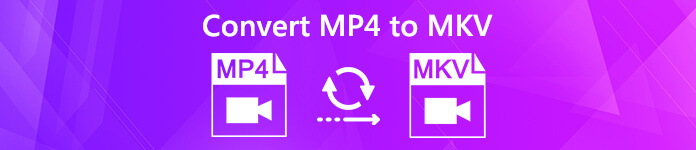
Den gode ting er, at der er masser af videokonverteringsværktøjer, der tilbydes på markedet, som kan hjælpe dig med at håndtere forskellige video lydkonverteringer, herunder MP4 til MKV konvertering. Her i dette indlæg deler vi gerne 3 enkle måder, der hjælper dig med at konvertere MP4 til MKV på Windows PC, Mac og gratis online.
- Del 1. Sådan konverteres MP4 til MKV på Mac / PC uden kvalitetstab
- Del 2. Sådan gratis konverteres MP4 til MKV Online
- Del 3. Sådan skiftes MP4 til MKV med VLC Player
- Del 4. Ofte stillede spørgsmål om konvertering af MP4 til MKV
Del 1. Sådan konverteres MP4 til MKV på Mac / PC uden kvalitetstab
Selvom mange videokonvertere kan hjælpe dig med at lave videokonvertering fra MP4 til MKV, vil der altid være noget billed- og lydkvalitetstab under konverteringen. Hvis du ikke ønsker noget kvalitetstab, skal du bruge den berømte video-lydkonverteringssoftware, Video Converter Ultimate.
Det er specielt designet til at håndtere alle slags video- og lydkonverteringer. Denne MP4 til MKV-konverter understøtter stærkt alle populære video / lydformater som MP4, MKV, AVI, FLV, MPEG, MOV, AAC, MP3, M4A, WMV, FLAC og mere. Det indeholder også nogle grundlæggende redigeringsfunktioner som klip, beskæring, fletning, rotering, tilpassede effekter, 3D, tilføj vandmærke og forbedrer kvaliteten. Bare download det og tag følgende guide til at konvertere din MP4-video til MKV.
Trin 1 Som du kan se, giver Video Converter Ultimate dig både Windows- og Mac-versioner. Du kan vælge en rigtig version og installere den gratis på din computer.
Trin 2 Start denne MP4 til MKV-konverter, og klik på Tilføj fil -knappen for at importere MP4-videoen, du vil konvertere til MKV. Det er udstyret med en batchkonverteringsfunktion, der giver dig mulighed for at konvertere flere filer ad gangen med hurtig konverteringshastighed.

Trin 3 Før den endelige konvertering af MP4 til MKV, kan du redigere videoen og tilpasse outputeffekterne, som du vil. Derefter kan du klikke på Profil og vælg derefter MKV som målformat fra rullelisten.
Trin 4 Klik på Konverter knap for at begynde at konvertere MP4 til MKV. Med vedtagelsen af den nyeste accelerationsteknologi kan du nemt omdanne MP4 til MKV i en superhurtig konverteringshastighed. Endnu vigtigere er, at der ikke tabes billed- eller lydkvalitet under konverteringen.
Del 2. Sådan gratis konverteres MP4 til MKV Online
Hvis du vil konvertere en MP4-fil i lille størrelse, kan du også stole på de gratis online videokonvertere. Her tager vi det populære ConvertFiles som et eksempel for at vise dig, hvordan du konverterer MP4 til MKV gratis online.
Trin 1 Åbn din browser og naviger til det officielle site for ConvertFiles.
Trin 2 Klik på knappen Gennemse knappen vælg og upload en lokal MP4-fil til denne online konverter.
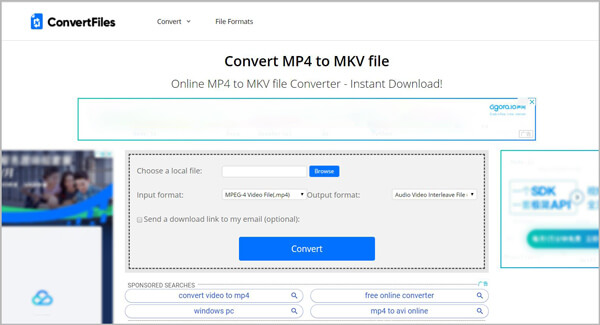
Trin 3 Klik på knappen Output format knap og indstilling MKV som målformat fra rullelisten.
Trin 4 Klik på det store Konverter knappen for at starte online videokonvertering fra MP4 til MKV. Det vil tage nogen tid at gennemføre upload- og konverteringsprocessen, vær tålmodig. Efter MP4 til MKV-konvertering får du et downloadlink for at downloade den konverterede MKV-video til din computer. Du kan også stole på, at det gør det konvertere MKV til MP4 med høj kvalitet.
Del 3. Sådan skiftes MP4 til MKV med VLC Player
Hvis du får VLC Player installeret på din computer, kan du også bruge VLC til at konvertere MP4 til MKV. Følgende guide viser dig, hvordan du gør det i detaljer.
Trin 1 Åbn VLC Player på din computer, og klik på Medier indstilling på den øverste menulinje. Vælg derefter Konverter / Gem... fra rullelisten.
Trin 2 Klik på i den næste interface Tilføj -knappen for at importere MP4-videoen, du vil konvertere til MKV.
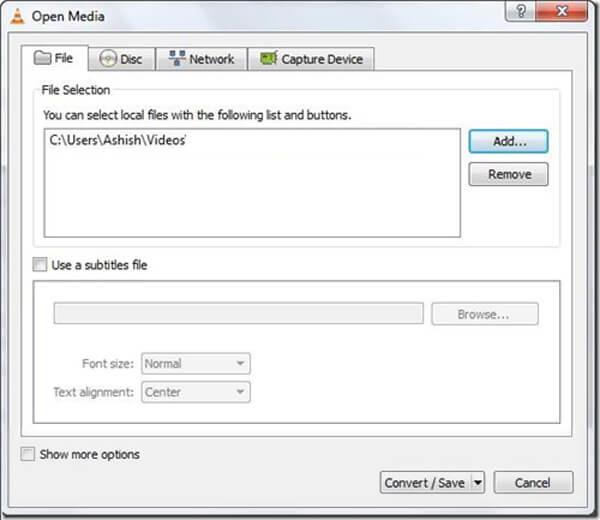
Trin 3 Klik på indstillingen Konverter / gem i bunden, og klik derefter på Profil navngivet som "Video - H.264 + MP3 (MP4)". Her skal du vælge MKV som outputformat.
Trin 4 Klik Gem knappen nederst til venstre for at bekræfte driften af konvertering af MP4 til MKV. Klik derefter på Starten for at starte videokonvertering fra MP4 til MKV.
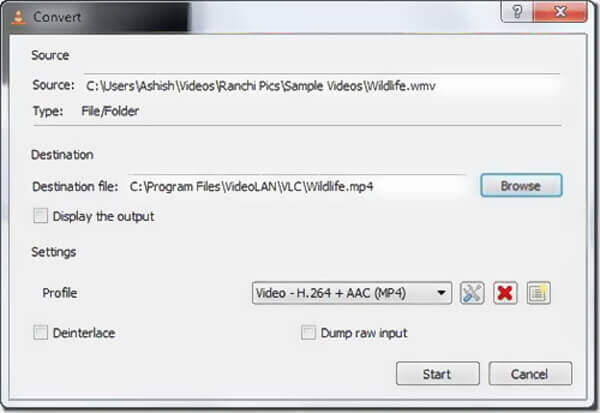
Del 4. Ofte stillede spørgsmål om konvertering af MP4 til MKV
Spørgsmål 1. Hvad er forskellen mellem MP4 og MKV?
Både MKV og MP4 er populære videoformater. Faktisk er MKV hovedsageligt udviklet til at erstatte MP4-format som et gratis og open source-filformat. Forskellen mellem MKV og MP4 er kompatibiliteten. MP4 kan være det mest populære videoformat, der er kompatibelt med næsten alle medieafspillere og enheder. Men MKV kan ikke understøttes af de fleste spillere. Hvad mere er, MKV bærer flere filer end MP4, og det har altid en større filstørrelse.
Spørgsmål 2. Er MKV bedre end MP4?
MKV har nogle fordele, og det kan gemme filer af høj kvalitet. Men du kan ikke blot sige, at MKV er bedre end MP4, eller MP4 er bedre end MKV. Du skal vælge dit foretrukne videoformat afhænger af den specifikke anvendelse.
Spørgsmål 3. Er MP4 komprimeret og et tabt format?
Ja. MP4-filen komprimeres og mister kvalitet. MP4 kan indeholde videoer, der er komprimeret med forskellige codecs som MPEG-4, H.264 og H.265. Som et af de mest populære videoformater kan MP4 gemme en relativ høj kvalitet video med en lille filstørrelse. Hvis du konverterer video til MP4, vil nogle eksterne data gå tabt under konverteringen.
Efter at have læst dette indlæg kan du få 3 enkle metoder til konverter MP4 til MKV. Uanset om du vil omdanne MP4 til MKV på Mac, Windows PC eller gratis online, kan du finde en passende konverter her. Efterlad en besked, hvis du stadig har spørgsmål.








